


Alienware Command Center (AWCC) 是 Alienware 设备用户的强大工具,它提供了许多功能来优化系统性能和自定义游戏设置。然而,有些用户可能希望禁用 AWCC 的自动更新,以避免意外更新或因更新带来的问题。在 Win11 系统中,禁用 AWCC 的自动更新相对简单,只需几个步骤即可完成。本文将为您详细介绍如何在 Win11 中禁用 AWCC 的自动更新功能,帮助您更好地控制系统和软件的更新节奏。
具体方法如下:
1、点击左下角任务栏中的“开始”,选择选项列表中的“设置”。
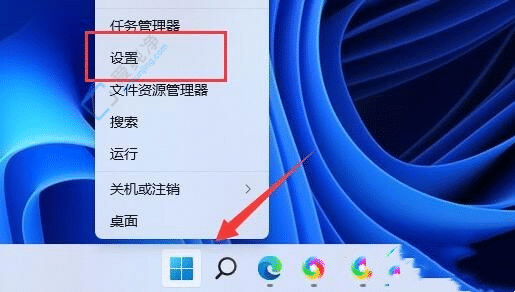
2、在新界面中,在左上角的搜索框中输入“防火墙”,选择选项列表中的“允许应用通过防火墙”并打开。
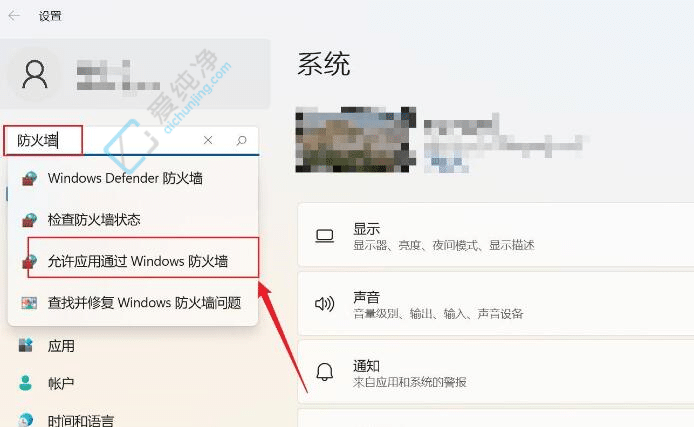
3、在弹出的窗口中,点击“更改设置”按钮。
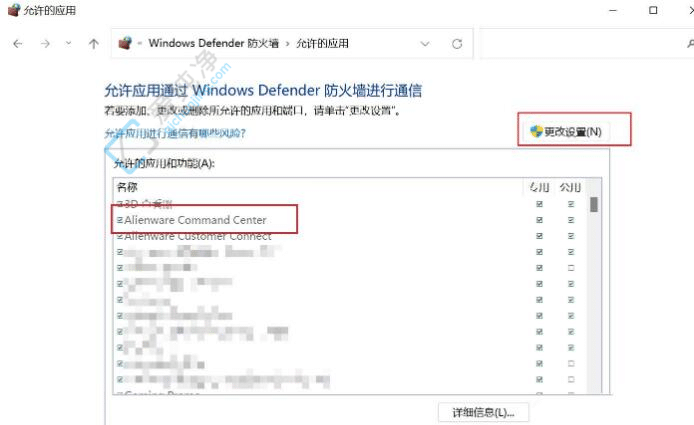
4、找到其中的“AWCC”,取消勾选,最后点击“确定”保存即可。
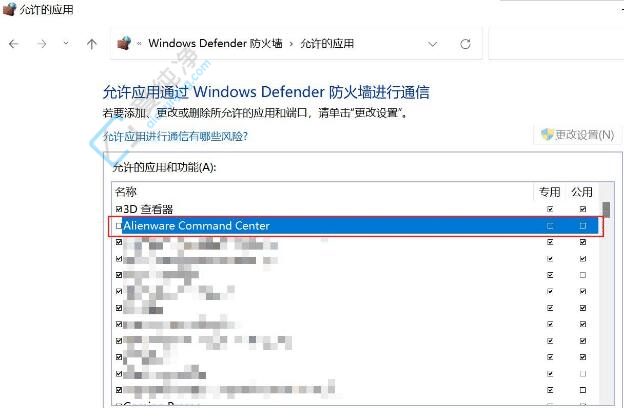
过本文介绍的方法,您现在应该知道如何禁用AWCC在Win11系统中的自动更新功能。现在,您可以更好地控制系统更新,确保您的Win11系统保持稳定和高效。
| 留言与评论(共有 条评论) |